<この記事で学べる事(タップすると各ページにジャンプします)>
ニコンZ50IIを使いこなす④ 被写体別おすすめ設定例


ではここからはシチュエーション別に具体的な設定例を紹介します。僕がいつも実際に使っている設定なので参考にしてみてくださいね!
ここからは実際の撮影シーン別に具体的な設定例を紹介します。
これらは全部僕が普段使っている設定なので、是非参考にしてみてください。
尚、撮影の設定は明るさなどの環境や好みで大きく変わることがあります。それで紹介した設定が必ずしも最善とはならないことがありますのでご了承ください。
シーン1:Z50IIでシネマティックな風景スナップを撮る

レンズ:標準レンズ
モードダイヤル:A(絞り優先)
エリアモード:シングルポイントAF(オートエリアAFでも可)
フォーカスモード:AF-S(AF-Aでも可)
ホワイトバランス:オート
ピクチャーコントロール:お好みで
メインコマンドダイヤル(絞り):ふわっとしたイメージ→最小値
メインコマンドダイヤル(絞り):ガリッとしたイメージ→F11前後
露出補正:任意で

では手始めにZ50IIの豊富なピクチャーコントロールを生かして、シネマティックな風景スナップに挑戦しましょう
最初に手軽に撮れるスナップ写真から挑戦してみましょう。
Z50IIの豊富なピクチャーコントロールを活用すれば、レトロ調もハードトーンも一発です。

レンズはお好みですが、日常スナップは標準レンズの方が使いやすいかもしれません。
撮影モードは「P」でも全然OKですが、練習もかねてここでは「A」モードを使って絞りを自分でコントロールしてみましょう。
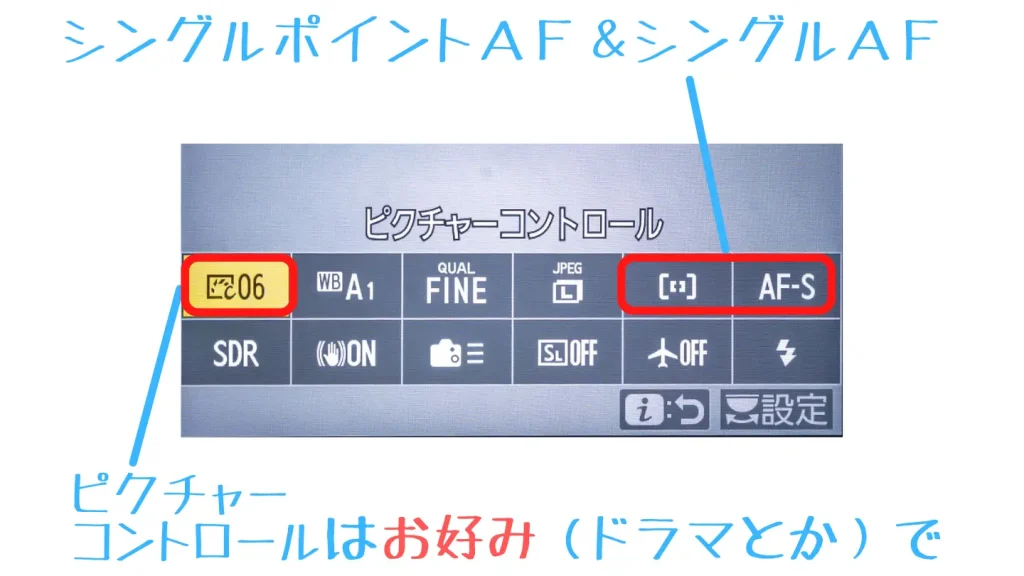
風景写真は動かないので(動くものをスナップすることもありますが)、エリアモードは「シングルポイントAF」、フォーカスモードは「AF-S」を使いましょう。(オートエリア&AF-AでももちろんOK)
そしてココがキモですが、ピクチャーコントロールを変更します。
優しいレトロな雰囲気に撮りたい場合は「メランコリック」や「ピュア」、「トイ」など、押しの強いスナップが好きであれば「ゾンバー」や「ドラマ」、「ブリーチ」などがおすすめです。
さらに余裕があれば、詳細設定でコントラストやシャープネス、明瞭度などをプラスにすると、さらに押しの強いゴリッとした雰囲気になるので、自分の好みの設定を探してみましょう。
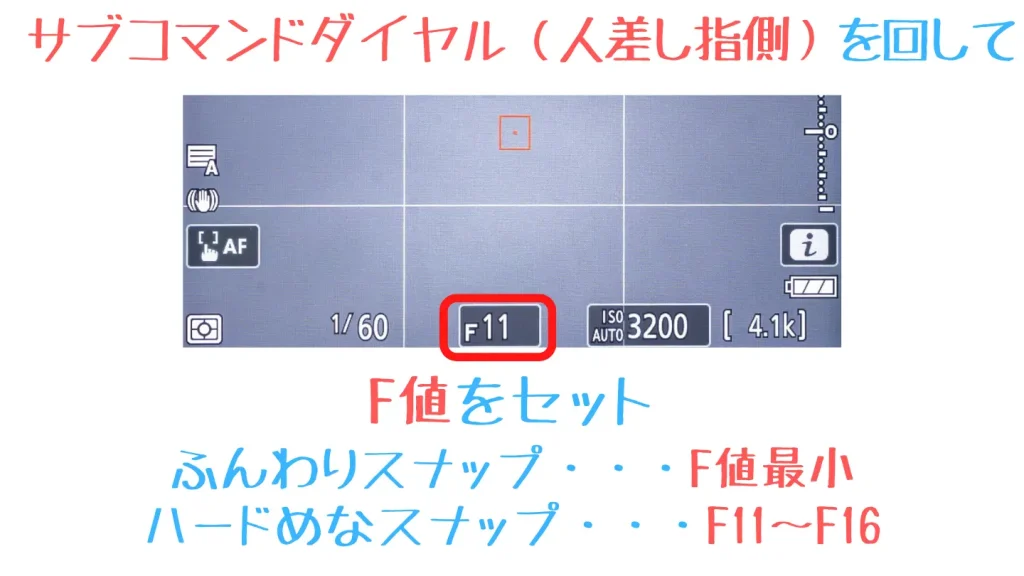
色味が決まったらコマンドダイヤル(人差し指側ダイヤル)を回して絞り(F値)をセットします。
優しいイメージで撮りたいなら絞りは解放(一番小さい数字)に合わせます。
一方でカリッとしたイメージで撮りたいならF11~F16程度まで絞り込みましょう。(夜とか屋内はF8ぐらい)
後は撮るだけですが、最初はとにかく数が勝負なところがありますので、あまり深く考えずに、直感的にたくさん撮るように心がけましょう。

モノクロなんかもカッコイイですね
シーン2:Z50IIで花を奇麗に撮る

レンズ:望遠レンズ
モードダイヤル:A(絞り優先)
エリアモード:3DトラッキングAF
フォーカスモード:AF-C(コンティニュアス)
ホワイトバランス:オート
ピクチャーコントロール:お好みで
明瞭度:マイナス補正(-3か-4ぐらい)
メインコマンドダイヤル(絞り):最小値(ダイヤルを回して一番小さい数字にする)
露出補正:明るめに調整

次に手ごろな花をなるべく綺麗撮ってみましょう。絞りを開きレンズの望遠側を使うことで背景を大きくボカすことができます。さらに露出補正を使って明るい印象にするのがコツです
次は季節の花を撮ります。露出補正で明るく、さらに背景を奇麗にぼかして撮りましょう。

花を撮る場合はなるべく背景をボカしたいので、大きなボケを作りやすい望遠レンズを使いましょう。
さらに絞り全開(F値最小)で撮りたいので、F値を指定できるAモードを使います。
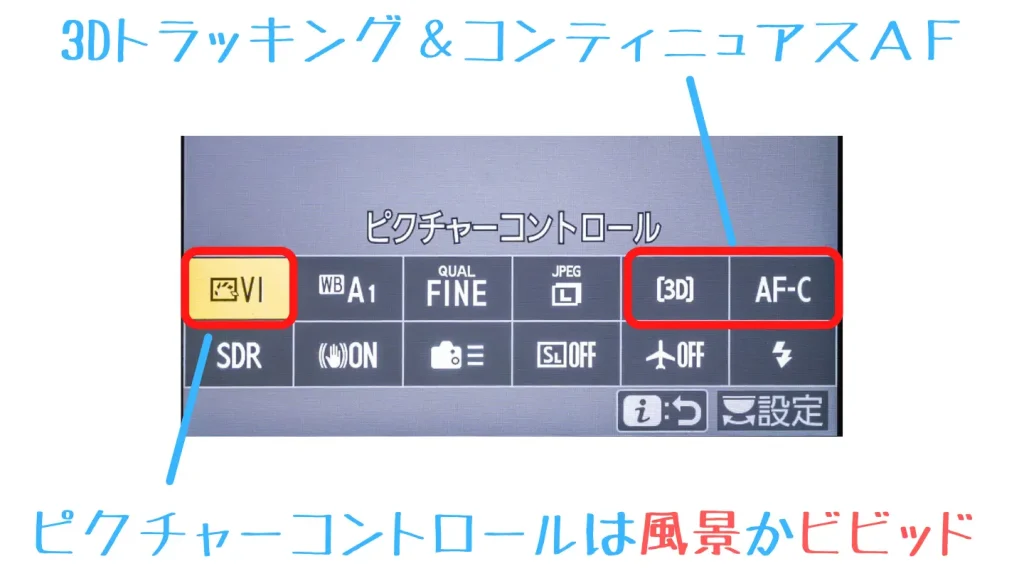
エリアモードは自動で追尾してくれる「3Dトラッキング」が便利ですが、普通に「オートエリアAF」で花の位置をタップしてもOKです。(Z50IIのAFは本当に良くなりましたね・・・)
いずれにしてもフォーカスモードは追尾してくれる「AF-C(コンティニュアス)」を使いましょう。
ピクチャーコントロール風景やビビッドの他に自分のイメージに合うものをその時の気分で選べばOKですが、詳細設定で「明瞭度」を-3か-4程度に下げると「ほわっ」とした幻想的な雰囲気が出せるので試してみてください。
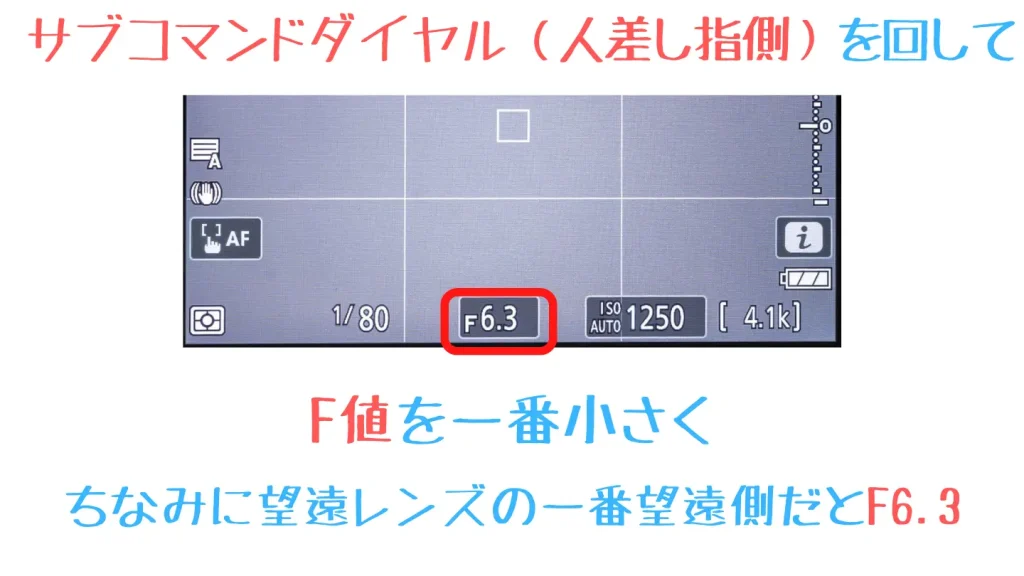
サブコマンドダイヤル(人差し指側ダイヤル)を回し、F値が最も小さくなる数字に合わせてカメラを構えます。
上から見下ろして撮ると地面の茶色が多く写ってしまうので、しゃがんで撮るなどなるべく地面が写らない構図を選ぶのがコツです。
あとはピントを合わせて撮影ですがその前に、露出補正で明るめに補正するのも忘れないようにして下さい。

花の撮影で大切なのは「ピント位置」です。3DトラッキングでもオートエリアAFでも花の中心にピントを合わせられるように、家にいる間に練習しておいてください
尚、花を撮る場合、大きく撮るために近づきすぎるとAF枠が赤く点滅してピントが合わない、ということがあるかもしれません。
実はどこまで近づいて撮れるかは、レンズやズーム位置で決まっているので、もしピントが合わないなら少し離れてからもう一度ピントを合わせるようにしてください。

近づきすぎるとピントが合わないんだね・・・でもたまに見るドアップの写真ってどうやって撮ってるの??

あれは「マクロレンズ」といってクローズアップに強いレンズを使っているんですよ。レンズキットに付属するレンズでは残念ながらあそこまでドアップでは撮れないです
シーン3:Z50IIで屋外で元気に遊ぶ子供を撮る

レンズ:望遠レンズ
モードダイヤル(晴れた屋外):P(オート)
モードダイヤル(曇り、夕方、屋内):S(シャッタースピード優先)
エリアモード:オートエリアAF
フォーカスモード:コンティニュアスAF
認識対象:人物(オートでも可)
ホワイトバランス:オート
ピクチャーコントロール:ポートレート
コマンドダイヤル(シャッタースピード):500以上(Sモード時のみ)
レリーズモード:低速連続撮影

次は元気に走り回るお子さんを撮りましょう。シャッタースピードを意識することで、走りまわるお子さんでもブレずに撮れるようにします
次は外で元気よく走り回るお子さんを撮ってみましょう。元気な姿を画面いっぱいに収めるためにやや離れた場所から望遠レンズを使います。

撮影モードは晴れた昼間の屋外であればカメラ任せの「P」で十分ですが、日陰や夕方、また体育館といった薄暗い状況だとシャッタースピードが落ちて「被写体ブレ」を起こす可能性があります。
その場合は「Sモード」を使用して、シャッタースピードを指定できるようにします。
被写体の動きの速さや状況にもよるので一概には言えませんが、Pモードで撮ってみてシャッタースピードが1/250秒を下回ってしまうような状況なら、Sモードを使う方が安全です。
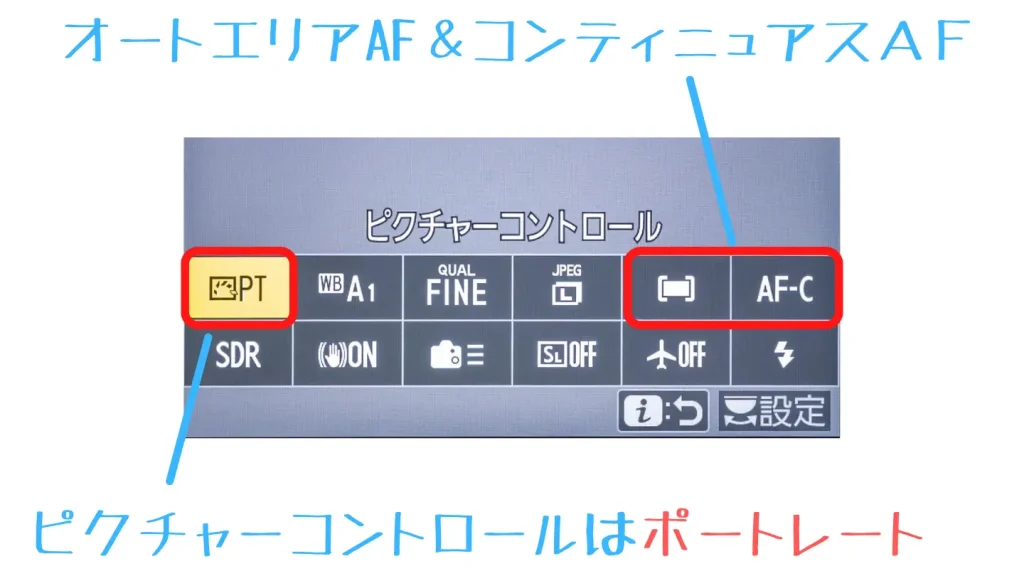
被写体が人の場合はZ50IIの強力な被写体検出を利用して、カメラにおまかせするのが最善です。
エリアモードは「オートエリアAF」、フォーカスモードは「コンティニュアスAF」を選びましょう。
さらにピクチャーコントロールは「ポートレート」にして、肌色がやさしい色調になるようにしますが、これは好みで他のものを選んでもOKです。
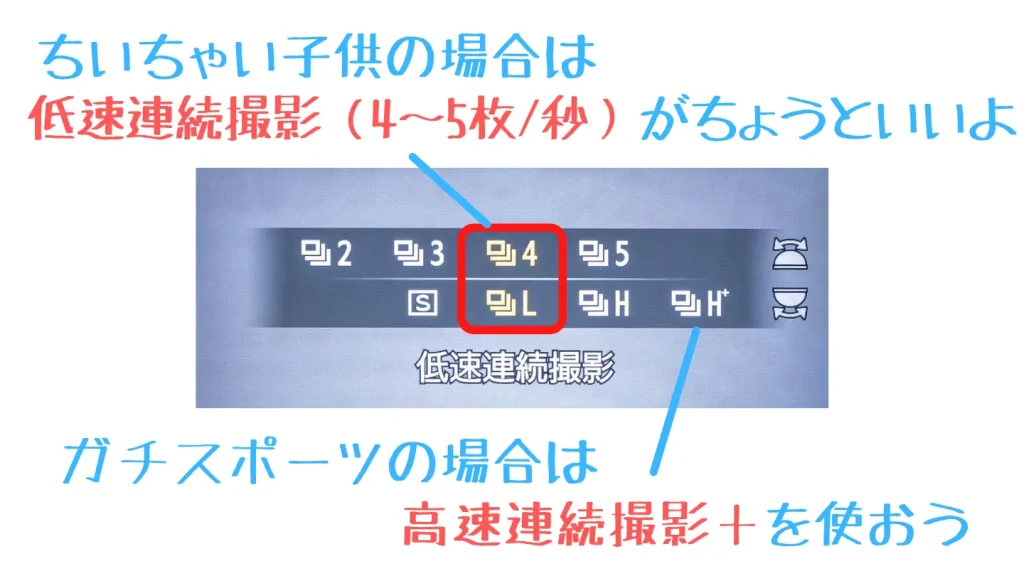
元気よく走り回る子供を望遠レンズできちんと捉えるのは思いのほか難しいものです。
なのでここは連写を使って一連の流れで撮っておき、後からベストショットを選ぶのがおすすめです。
ただし、無駄に速い連写を使ってもほとんど変わらない写真を量産してしまいますので、お子さんの動きの速さに応じて高速と低速を使い分けましょう。

ちょこちょこ走る程度の小さなお子さんなら「低速」で十分ですし、高校生の部活とかなら「高速+」が必要かもしれませんね
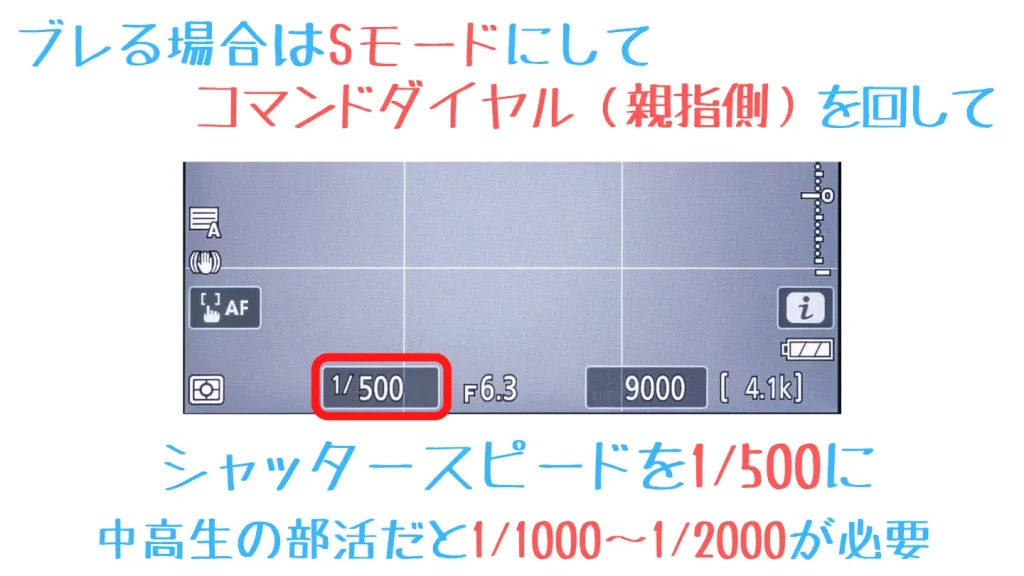
あとはシャッタースピードですが、前述したとおり光量が不足する環境下であるなら「Sモード」にして強制的にシャッタースピードを指定しましょう。
走り回る子供なら大体1/500か1/1000、サッカーのシュートの瞬間など、本格的なスポーツ撮影を狙うなら1/2000程度にあわせます。(あくまで目安です)

1/500か1/1000か、はたまた1/2000をどうやって決めたらいいかわかんない・・・

そこはもう経験値なので、動きが早いほどシャッタースピードを上げる必要がありますが、とにかく最初は撮った後拡大して、ブレてるかどうかその場で確認しながら撮るのがいいですよ
ちなみにシャッタースピードを上げれば上げる程、副作用としてISO感度が上がり、画質が低下します。
これは「晴天→曇天→夕方→体育館→屋内」という感じで、周囲が暗くなればなるほどその影響が目に見えて表れます。
この辺りはどうしようもないところもあるので、「画質を少々犠牲にしてもシャッタースピードを上げてビタッと止めたい」のか、「少々被写体がブレてもいいからシャッタースピードを下げて画質の劣化を防ぎたい」のか、自分が納得できるポイントを探す必要があります。

じゃぁ夜とか体育館とかだとどうなるの??

「ブレさせたくない」→「シャッタースピードを上げる」→「ISO感度が自動で上がる」→「ノイズが増えて画質が下がる」となりますが、これはある程度仕方ないと割り切るしかありません
「どんな被写体ならどれぐらいのシャッタースピードが必要か」を直感的に理解できるようになるには時間がかかります。
ある程度経験を積めば、「その環境での最適解」が自分でわかるようになりますが、それまではある程度画質を犠牲にしても、「ブレさせずに撮る」ことを優先した方が良いと思います。
シーン4:Z50IIでプロっぽいポートレートに挑戦する

レンズ:任意(意外と望遠レンズ)
モードダイヤル:A
エリアモード:オートエリアAF
フォーカスモード:コンティニュアスAF
認識対象:人物(オートでも可)
ホワイトバランス:オート
ピクチャーコントロール:ポートレート
明瞭度:-3~-4
コマンドダイヤル(絞り):最小値(一番小さい数字にする)
露出補正:逆光で明るめに

屋外でプロっぽいポートレート撮影にチャレンジしましょう!難しい「瞳にピント」もカメラ任せでOKですよ
では今度は身近な人を撮りますが、よくある記念写真風ではなくポートレート風にカッコイイ感じで撮ってみましょう。

ポートレートは望遠レンズの55~100mmぐらいまでの間を使ってアップ目に撮ると、割と簡単に「それっぽく」なります。
絞りは全開にしたいので、撮影モードは「Aモード」を使います。
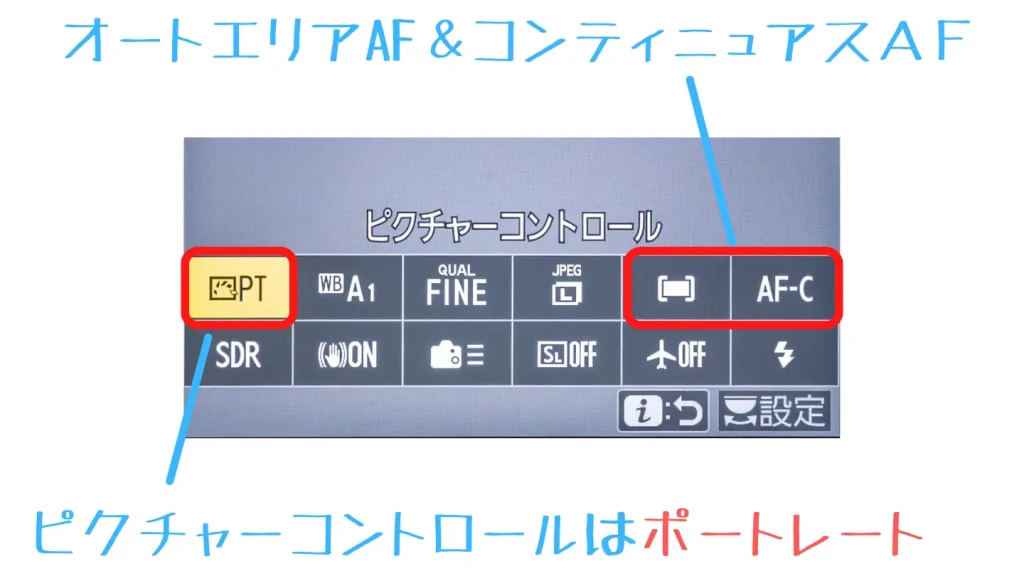
「オートエリアAF」と「コンティニュアスAF」の組み合わせでピント合わせはカメラに任せてしまいましょう。
ピクチャーコントロールはもちろん「ポートレート」を使いますが、「ドリーム」や「メランコリック」でレトロな感じを出すのも面白いですね。
ちなみに僕は人物撮影の時は、ピクチャーコントロールの詳細設定で「明瞭度」を下げて「ほんわか感」を演出するようにしています。
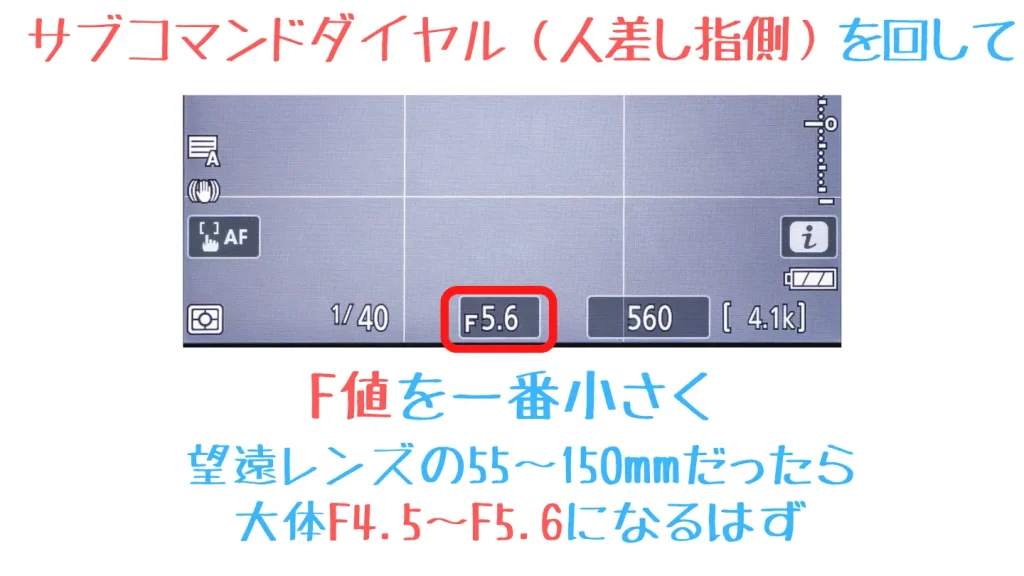
コマンドダイヤル(人差し指側のダイヤル)を回してF値が一番小さくなるところにセットします。レンズのズーム位置によって変わるので注意しましょう。
ポートレートをプロっぽく撮るコツは、「なるべくゴチャゴチャしていない&遠い背景を選ぶ」という点で、そうすることで背景を奇麗にボケさせることができます。
もう一つのコツは「敢えて逆光で撮る」という点で、逆光で撮ることで顔に強い影や陰影ができずに柔らかい印象で撮ることができます。
逆光で撮ると顔が暗く写るので、結構大胆に露出補正(+1とか+2とか)をして、背景ではなく被写体の顔が一番きれいな明るさになるよう調整しましょう。

まぶしすぎてモデルさんの目が開きにくい場合は、木陰になどで撮るといいですよ
ただ、曇りの日ならいいですが晴天だとまぶしすぎてモデルさんの目が開きにくいこともあるので、その場合は木陰に移動するなど工夫しましょう。
さらにカメラ目線ばかりにならないよう、「あの看板を見て」とか「この花を見て」という感じで具体的に目線の位置を指導してあげるのも大切です☆
☆↓↓当サイトのニコンZ50II関連の他の記事↓↓☆



<この記事で学べる事(タップすると各ページにジャンプします)>


コメント